Win7找不到文件helpctr.exe怎么辦?
談起helpctr.exe文件我想很多人都很清楚,它是系統自帶的一個幫助程序,有時候我們可能需要用到它,但是不少用戶反映說在Win7找不到文件helpctr.exe,那么遇到這個問題該怎么辦?不知道的朋友趕緊看看小編整理的Win7找不到文件helpctr.exe的解決方法吧!
具體解決方法:
1、首先,首先需要下載Windows清理助手軟件來對Win7旗艦版電腦進行清理,咱們在下載該軟件之后,需要對Win7旗艦版系統進行掃描,點擊“執行清理”按鈕就可以了。
2、如果該軟件提示是否需要備份的窗口的話,咱們就選擇備份,然后將其中的一些錯誤的文件清理掉,如果沒什么問題的話,咱們就直接刪除掉備份就可以了。
3、之后,咱們需要去打開Win7旗艦版電腦的啟動項,具體操作方式如下:Win+R打開Win7旗艦版電腦的運行窗口,之后,咱們在運行窗口中輸入regedit并單擊回車,這樣就可以打開Win7旗艦版電腦的注冊表編輯器窗口了。
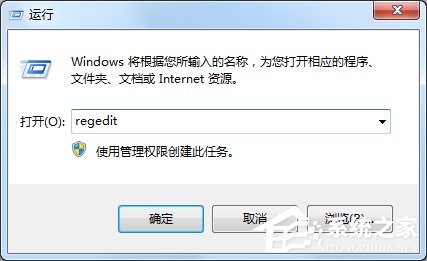
4、之后,咱們在打開的窗口中點擊展開左側菜單中的HKEY_LOCAL_MACHINESOFTWAREMicrosoftWindowsCurrentVersionRun]的右側及[HKEY_CURRENT_USERSoftwareMicrosoftWindowsCurrentVersionRun,在右側窗口中咱們若是發現選項的文件名和路徑不一致的話,就可以將其刪除,然后將電腦重啟即可。
以上就是Win7找不到文件helpctr.exe的解決方法了,方法很簡單,我們只需要先下載Windows清理助手來對系統進行清理,之后打開注冊表刪除步驟4所說的即可。
相關文章:
1. Win10專注助手自動打開怎么辦?Win10注助手自動打開的解決方法2. 如何一鍵關閉所有程序?Windows系統電腦快捷關閉所有程序教程3. 如何在Win11上快速加密硬盤?Win11上快速加密硬盤方法步驟4. Win10提示無法正常啟動你的電腦錯誤代碼0xc0000001的解決辦法5. Win10更新原神2.1版本B服崩潰缺少PCgamesSDK.dll怎么辦?6. dllhost.exe進程占用CPU很高怎么解決?全面解析dllhost.exe進程7. Win10怎么卸載重裝聲卡驅動?Win10卸載聲卡驅動詳細教程8. Win10電腦制作定時關機代碼bat文件教程9. 怎么檢測電腦是否支持Win11系統?電腦無法運行Win11怎么辦?10. Win10如何開啟多核優化?Win10開啟多核優化的方法

 網公網安備
網公網安備